ஏர்ப்ளே பயன்படுத்துவது எப்படி
நூலாசிரியர்:
Peter Berry
உருவாக்கிய தேதி:
19 ஆகஸ்ட் 2021
புதுப்பிப்பு தேதி:
12 மே 2024
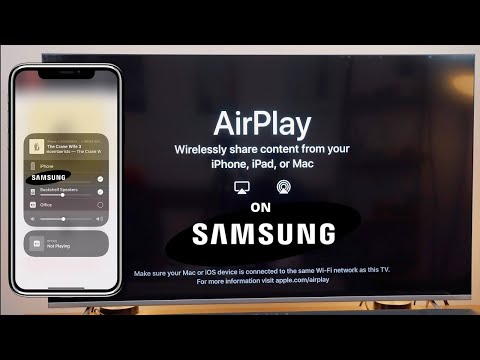
உள்ளடக்கம்
- நிலைகளில்
- பகுதி 1 உங்கள் சாதனங்களைத் தயாரித்தல்
- பகுதி 2 ஏர்ப்ளே ஸ்ட்ரீமிங்கைப் பயன்படுத்துதல்
- பகுதி 3 மிரர் பயன்முறையில் ஏர்ப்ளே பயன்படுத்துதல்
ஏர்ப்ளே என்பது ஒரு ஆப்பிள் தயாரிப்பு ஆகும், இது உங்கள் மொபைலில் இருந்து ஆப்பிள் டிவியில் இசை, புகைப்படங்கள் அல்லது வீடியோக்களை ஸ்ட்ரீம் செய்ய உதவுகிறது. இது பொதுவாக ஏர்டியூன்ஸ் என்று அழைக்கப்படுகிறது, ஏனெனில் இந்த சேவை புகைப்படங்கள் மற்றும் வீடியோக்களுக்குப் பிறகு விரிவாக்கப்பட்டது. ஏர்ப்ளேவைப் பயன்படுத்த, நீங்கள் பல ஆப்பிள் தயாரிப்புகளையும் அதிவேக வைஃபை இணைப்பையும் கொண்டிருக்க வேண்டும்.
நிலைகளில்
பகுதி 1 உங்கள் சாதனங்களைத் தயாரித்தல்
-
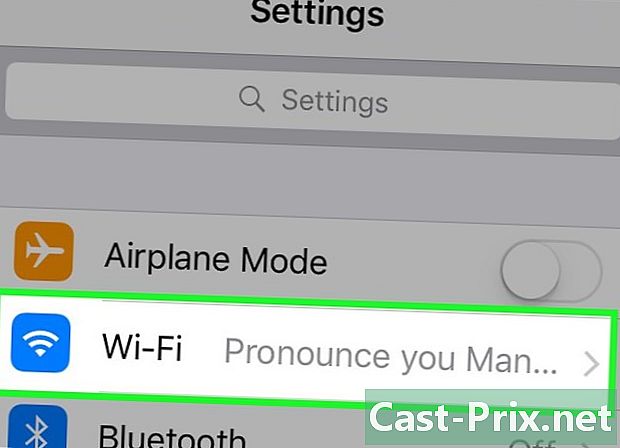
உங்களிடம் அதிவேக வயர்லெஸ் இணைப்பு இருப்பதை உறுதிப்படுத்திக் கொள்ளுங்கள். உங்கள் திசைவி மற்றும் உற்பத்தியாளரின் வழிமுறைகளைப் பயன்படுத்தி உங்கள் வைஃபை நெட்வொர்க்கை அமைக்கவும்.- நீங்கள் 802.11a, g அல்லது n நெட்வொர்க்கைப் பயன்படுத்துகிறீர்கள் என்பதைச் சரிபார்க்கவும். உங்கள் திசைவியின் பின்புறத்தில் உள்ள எண்களைப் பார்க்கலாம்.
- ஏர்ப்ளே பயன்படுத்த, எல்லா சாதனங்களும் ஒரே வைஃபை நெட்வொர்க்குடன் இணைக்கப்பட வேண்டும்.
- உங்கள் இணைய இணைப்பை யாரும் கடத்திச் செல்லாததால் சிக்கலான கடவுச்சொல்லை உருவாக்குவது நல்லது.
-
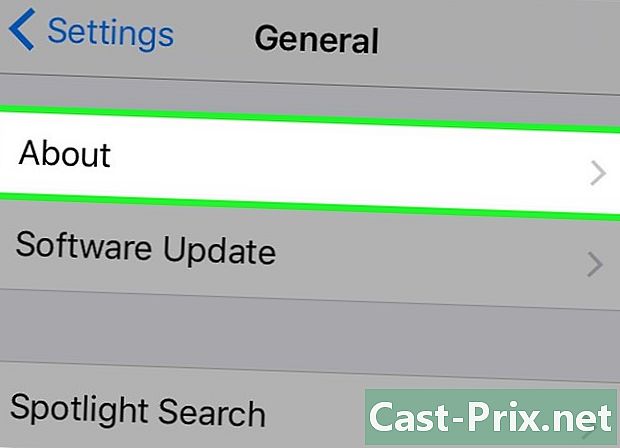
உங்கள் ஆப்பிள் சாதனங்கள் ஏர்ப்ளேவை இயக்க முடியும் என்பதை உறுதிப்படுத்தவும். பின்வரும் கட்டுப்பாடுகள் ஏர்ப்ளேவுக்கு பொருந்தும்.- ஐபோன் பதிப்பு 4 அல்லது அதற்கு மேற்பட்டதாக இருக்க வேண்டும்.
- ஐபாட்கள் பதிப்பு 2 அல்லது அதற்கு மேற்பட்டதாக இருக்க வேண்டும்.
- ஐபாட் டச் 5 வது தலைமுறை அல்லது அதற்கு மேற்பட்டதாக இருக்க வேண்டும்.
- எல்லா தலைமுறையினதும் ஐபாட் மினி இணக்கமாக இருக்க வேண்டும்.
-
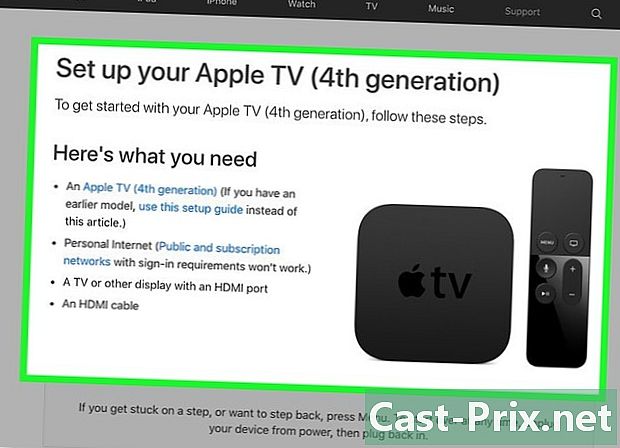
தேவையான கேபிளைப் பயன்படுத்தி உங்கள் ஆப்பிள் டிவியை உங்கள் HDTV உடன் இணைக்கவும்.- முடிந்தால், ஒரு HDMI போர்ட் வழியாக இணைக்கும் டிவியைப் பயன்படுத்தவும், இதனால் உங்கள் ஆப்பிள் டிவியின் ஆடியோ மற்றும் வீடியோவை இணைக்க ஒரு கேபிளை மட்டுமே பயன்படுத்த வேண்டும்.
- தேவைப்பட்டால் நீங்கள் ஒரு கூறு கேபிள் மற்றும் தனி ஆடியோ கேபிள்களையும் பயன்படுத்தலாம்.
- உங்கள் ஆப்பிள் டிவியின் வெளியீட்டில் மின் கேபிளை இணைக்கவும்.
- உங்கள் டிவியின் ரிமோட் கண்ட்ரோலைப் பயன்படுத்தி உள்ளீடு, HDMI அல்லது உபகரணத்தைத் தேர்ந்தெடுக்கவும்.
- உங்கள் ஆப்பிள் டிவி தொடங்க வேண்டும்.
- ஆப்பிள் டிவியின் நிறுவல் வழிமுறைகளை முடிக்கவும்.
-
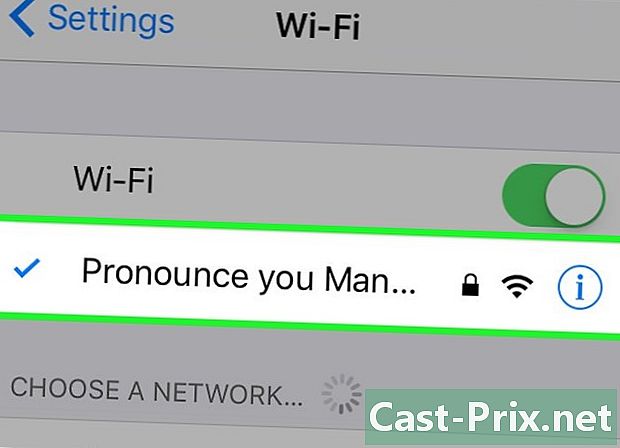
உங்கள் ஆப்பிள் டிவியையும் சாதனத்தையும் ஒரே வயர்லெஸ் நெட்வொர்க்குடன் இணைக்கவும். பிணைய பெயர் மற்றும் கடவுச்சொல்லை உள்ளிடவும்.- எல்லாம் இணைக்கப்பட்டுள்ளதா என்பதை உறுதிப்படுத்த சில கணங்கள் காத்திருக்கவும்.
பகுதி 2 ஏர்ப்ளே ஸ்ட்ரீமிங்கைப் பயன்படுத்துதல்
-
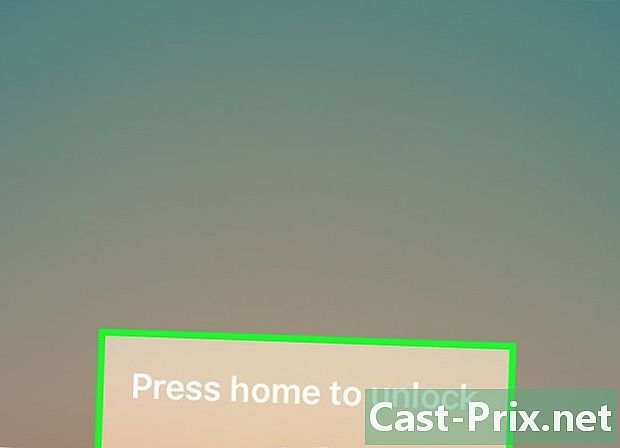
உங்கள் ஆப்பிள் சாதனத்தை எடுத்துக் கொள்ளுங்கள். முகப்புத் திரைக்குச் செல்லுங்கள். -
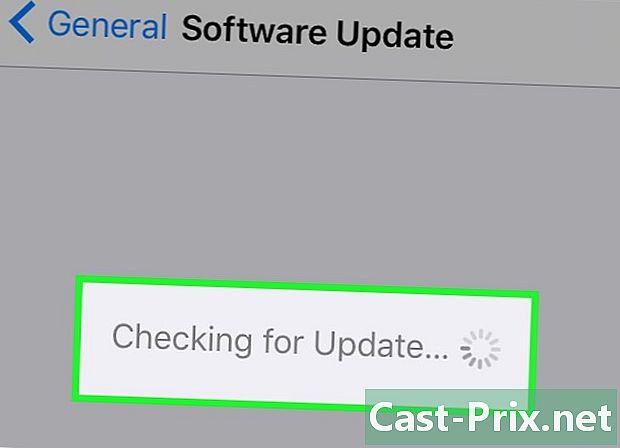
உங்கள் ஆப்பிள் இயக்க முறைமையை சரிபார்க்கவும். நீங்கள் சமீபத்தில் கழுவவில்லை என்றால் அதைப் புதுப்பிக்கவும். அமைப்புகள் ஐகானைக் கிளிக் செய்க.- தேர்வு பொது மற்றும் மென்பொருள் புதுப்பிப்பு நீங்கள் இயக்க முறைமையை புதுப்பிக்க வேண்டுமா என்று பார்க்க.
- நீங்கள் புதுப்பிக்க வேண்டும் என்று உங்களுக்கு அறிவிக்கப்பட்டால், உங்கள் ஆப்பிள் ஐடி கடவுச்சொல்லை உள்ளிட்டு புதுப்பிப்பை நிறுவவும்.
-
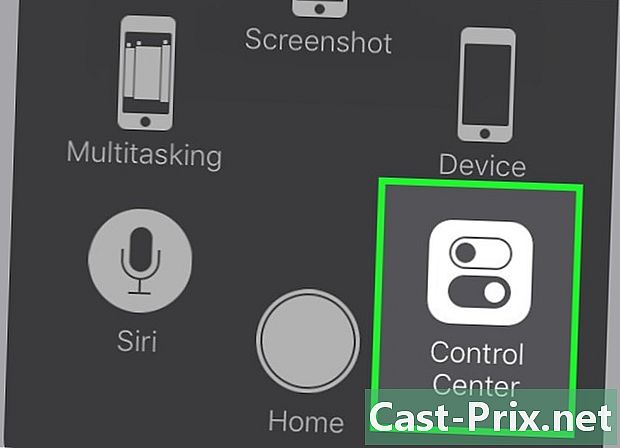
முகப்புத் திரையில் இருந்து திரையை இழுக்கவும். நீங்கள் கட்டுப்பாட்டு பலகத்தை அணுகுவீர்கள். -
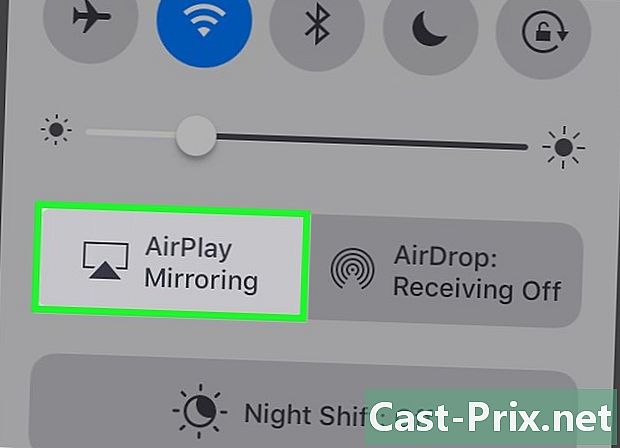
பேனலின் அடிப்பகுதியில் உள்ள ஏர்ப்ளே ஐகானைத் தட்டவும். உள்ளே அம்புடன் கூடிய டிவி போல் தெரிகிறது. -
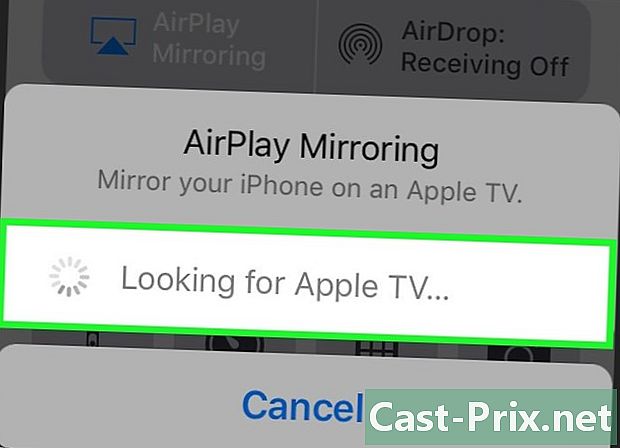
கிடைக்கக்கூடிய ஏர்ப்ளே சாதனங்களைப் பாருங்கள். ஆப்பிள் டிவியைத் தேர்வுசெய்க.- ஐடியூன்ஸ் கேட்க ஏர்போர்ட் எக்ஸ்பிரஸ் பயன்படுத்த திட்டமிட்டால், அதை பட்டியலிலிருந்து அதே வழியில் தேர்ந்தெடுக்கலாம்.
- பிரஸ் முடிக்கப்பட்ட நீங்கள் முடிந்ததும்.
-
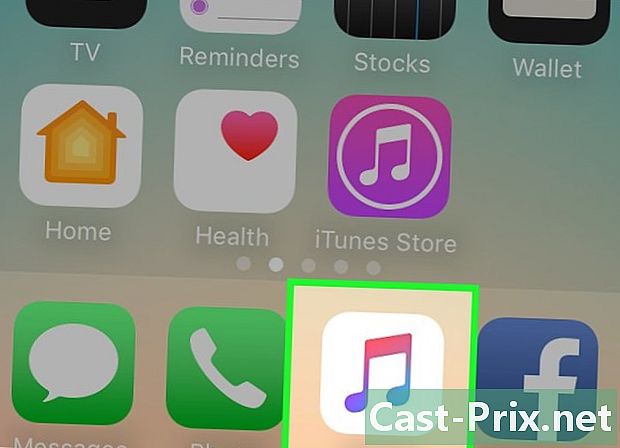
முகப்புத் திரைக்குத் திரும்பு. வீடியோ அல்லது இசை பயன்பாட்டைத் திறக்கவும். -

உங்கள் டிவியில் நீங்கள் ஸ்ட்ரீம் செய்ய விரும்பும் உள்ளடக்கத்தைக் கண்டறியவும்.- உங்கள் டிவி இயக்கப்பட்டிருப்பதை உறுதிசெய்து, ஆப்பிள் டிவியுடன் (அல்லது ஏர்போர்ட் எக்ஸ்பிரஸ்) பொருந்தக்கூடிய நுழைவு தேர்ந்தெடுக்கப்பட்டது.
-
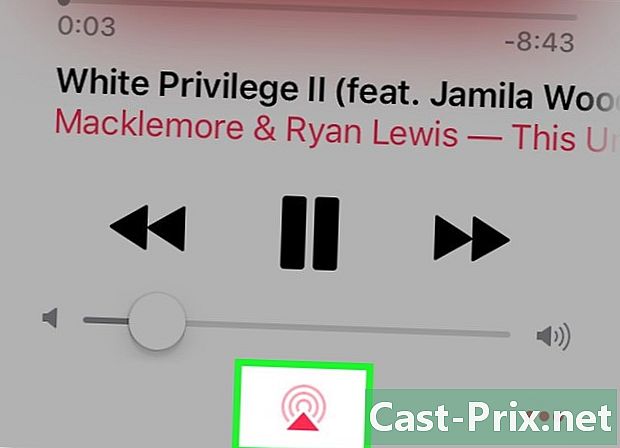
கீழ் வலது மூலையில் உள்ள சிறிய ஏர்ப்ளே ஐகானை அழுத்தவும். இந்த உள்ளடக்கத்தை உங்கள் ஆப்பிள் டிவியில் அனுப்ப தட்டவும்.
பகுதி 3 மிரர் பயன்முறையில் ஏர்ப்ளே பயன்படுத்துதல்
-
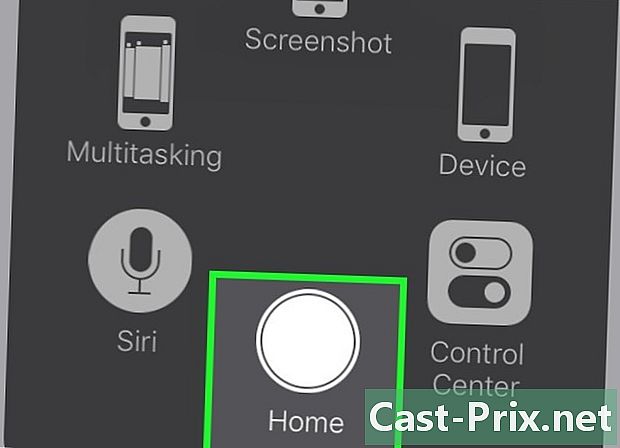
முகப்புத் திரையில் இருந்து உங்கள் கட்டுப்பாட்டுப் பலகத்திற்குத் திரும்புக. -
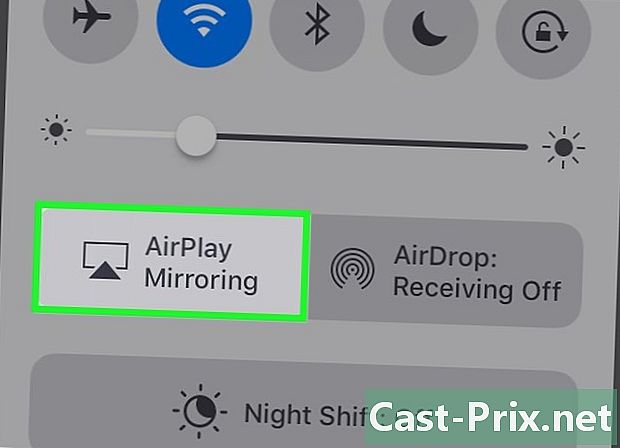
ஏர்ப்ளே பொத்தானை அழுத்தவும். -
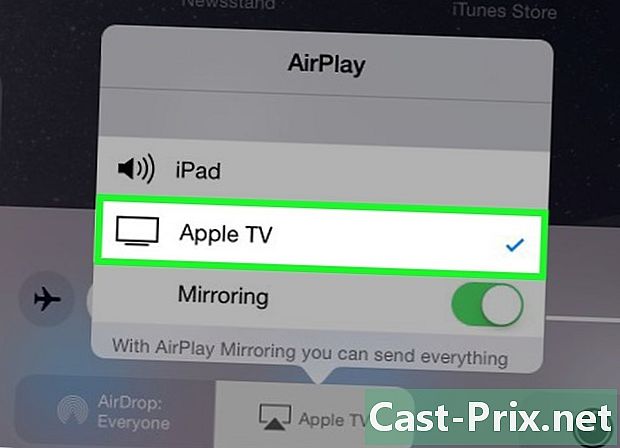
உங்கள் ஆப்பிள் டிவியைத் தேர்ந்தெடுக்கவும். இந்த செயல்முறை ஏர்போர்ட் எக்ஸ்பிரஸ் உடன் இயங்காது. -
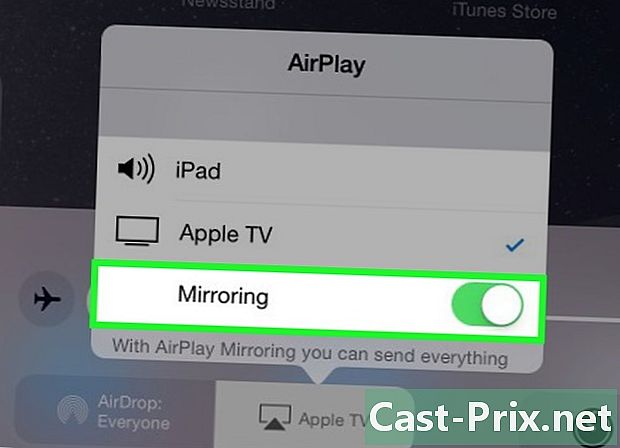
விருப்பத்தைக் கண்டறியவும் வீடியோ நகலெடுக்கும் பட்டியலிடப்பட்ட ஆப்பிள் டிவியின் கீழே. ரேடியோ பொத்தானை ஆன் நிலைக்கு நகர்த்தவும். இந்த பொத்தான் பின்னர் பச்சை நிறமாக மாற வேண்டும்.- உங்கள் ஐபோன், ஐபாட் அல்லது ஐபாடில் காண்பிக்கப்படும் அனைத்தும் இப்போது உங்கள் ஆப்பிள் டிவியில் தோன்றும்.
